Kaip sinchronizuoti krašto žymes tarp „Windows 10“ įrenginių

Nauja „Windows 10“ interneto naršyklė „Microsoft Edge“ leidžia sinchronizuoti duomenis tarp visų „Windows 10“ kompiuterių ir „Windows Phone“. Štai kaip tai nustatyti.
Vienas iš patogiausių dalykų, kuriuos galite padaryti„Google Chrome“ sinchronizuoja žymas, naršyklės istoriją ir dar daugiau kompiuterių, tiesiog prisijungę prie „Google“ paskyros. Nauja „Windows 10“ interneto naršyklė „Microsoft Edge“ taip pat leidžia sinchronizuoti duomenis ir tarp kitų „Windows 10“ įrenginių.
Sinchronizuokite duomenis „Microsoft Edge“
Paleiskite „Edge“ ir eikite į „Nustatymai“ ir po Sąskaita skyrius įsijungia Sinchronizuokite mėgstamiausius ir skaitymo sąrašą.
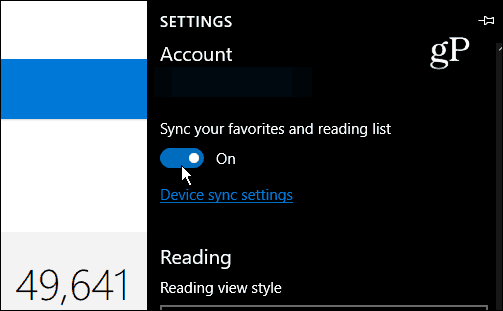
Dabar paleiskite „Edge“ antrame kompiuteryje ir atidarykiteSkiltyje „Paskyra“ ir įsitikinkite, kad įjungta parinktis sinchronizuoti parankinius. Žemiau pateiktame pavyzdyje įrenginio sinchronizavimas dar neįjungtas. Jei matote tą patį dalyką, spustelėkite Įrenginio sinchronizavimo nustatymai saitas.
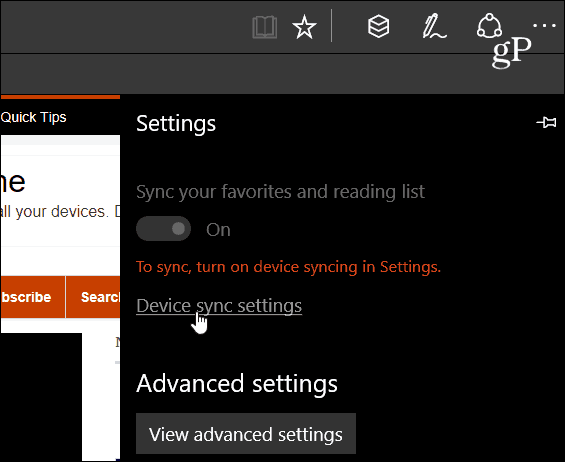
Bus atidaryta „Windows 10“ nustatymų programa Paskyros> Sinchronizuoti jūsų nustatymai skyrius. Įsitikinkite, kad įjunkite Sinchronizavimo nustatymai jungiklis. Čia taip pat galite pasirinkti individualius nustatymus, kuriuos norite sinchronizuoti tarp „Windows 10“ įrenginių. Individualūs sinchronizuojami nustatymai apima temą, „Internet Explorer“ nustatymus, slaptažodžius ir dar daugiau.
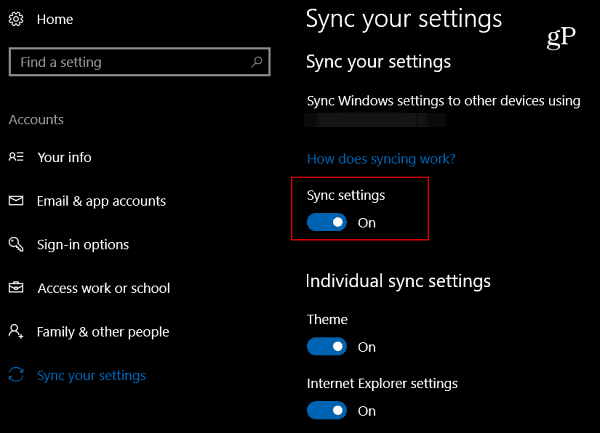
Jei naudojate „Windows Phone“ su „Windows 10 Mobile“, galite įsitikinti, kad ir „Edge“ sinchronizuoja ją. Paleiskite „Edge“, eikite į „Nustatymai“ ir slinkite žemyn ir apverskite Sinchronizuokite savo turinį perjunkite į Įjungta.
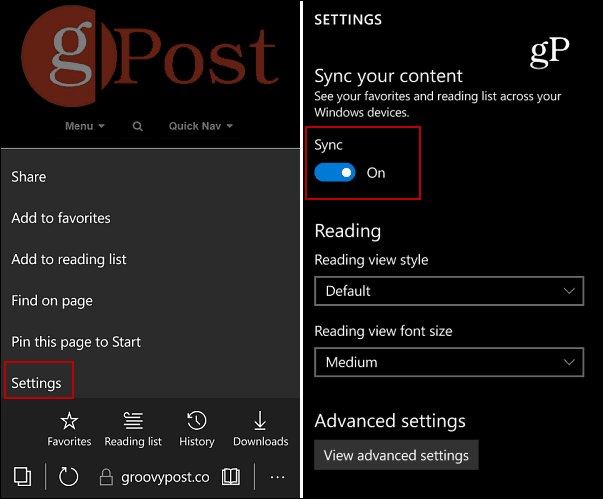
Tam viskas yra. Dabar jūsų „Edge“ duomenys bus sinchronizuoti kiekviename jūsų turimame „Windows 10“ įrenginyje. Verta paminėti, kad gali reikėti iš naujo paleisti „Edge“ viename ar abiejuose kompiuteriuose, kad priverstumėte sinchronizavimo procesą.
Be to, jei naudojote kitą naršyklę ir norite perkelti į „Edge“, pažiūrėkite, kaip į „Microsoft Edge“ importuoti „Chrome“, IE arba „Firefox“ žymes.
Ar jums patinka sinchronizuoti „Microsoft Edge“ žymes ir kitus „Windows 10“ nustatymus? Palikite komentarą žemiau ir praneškite mums savo mintis.










Palikite komentarą